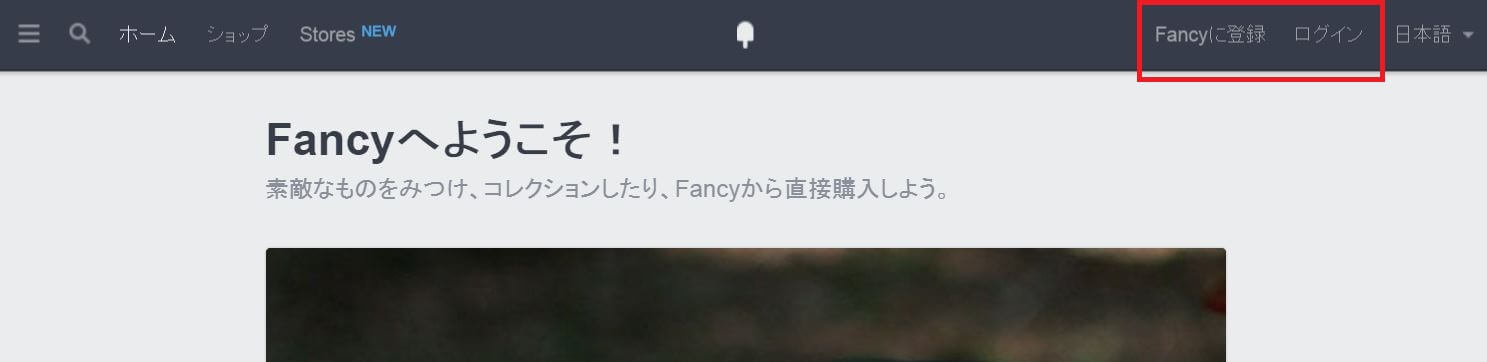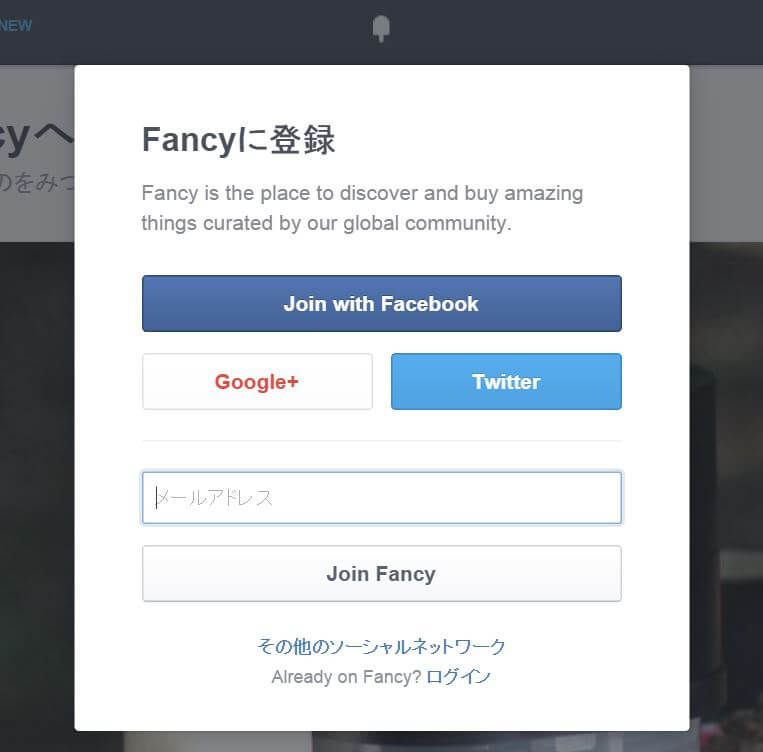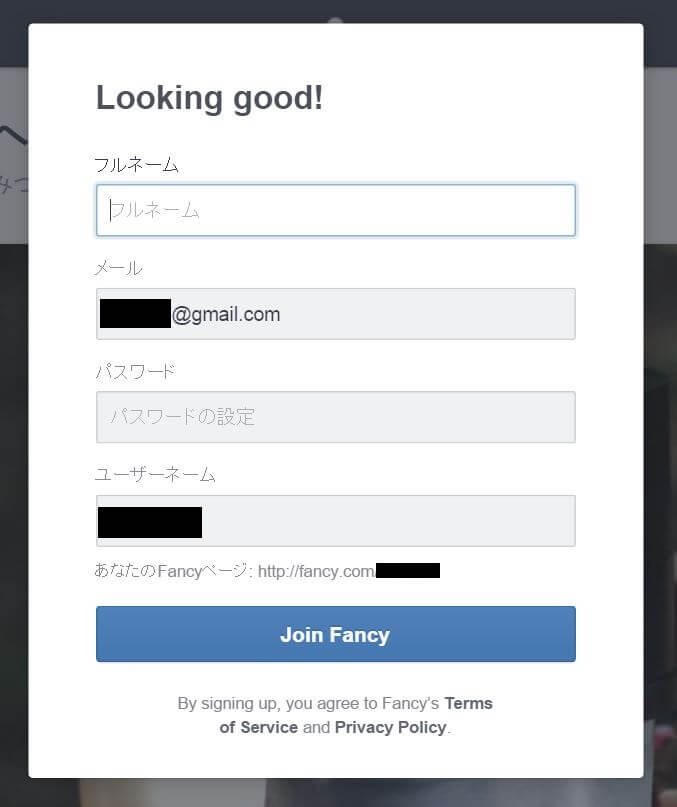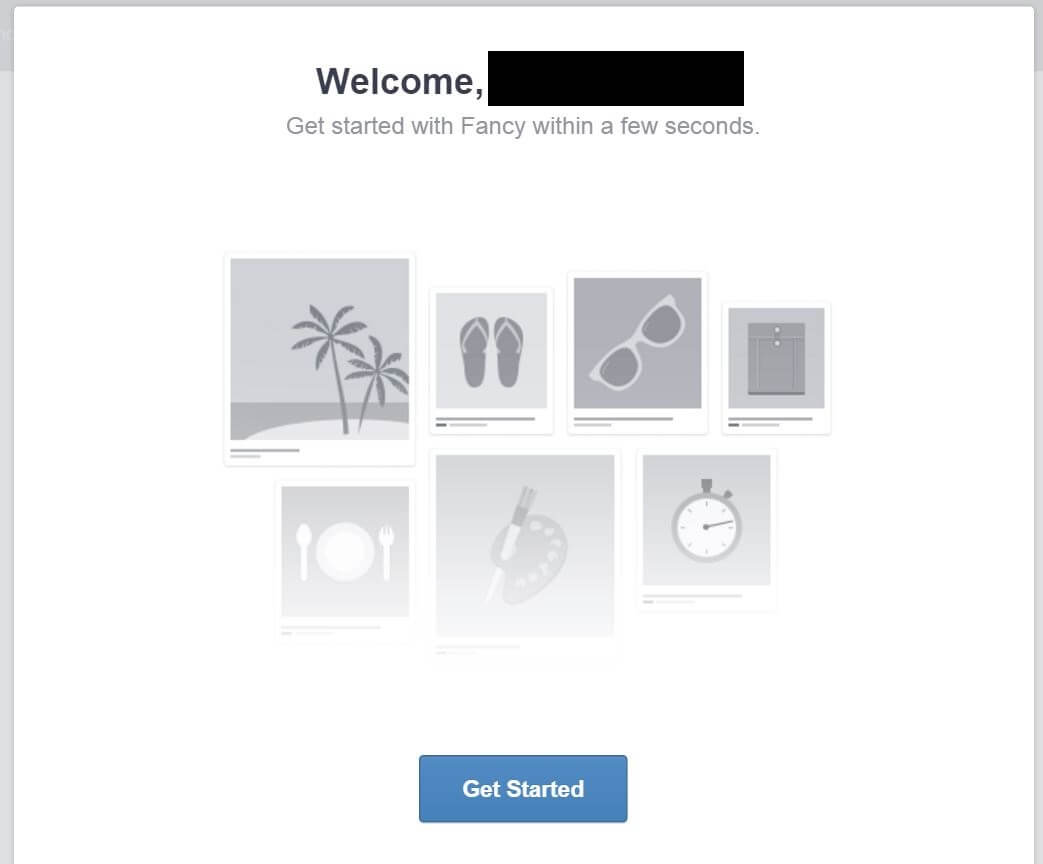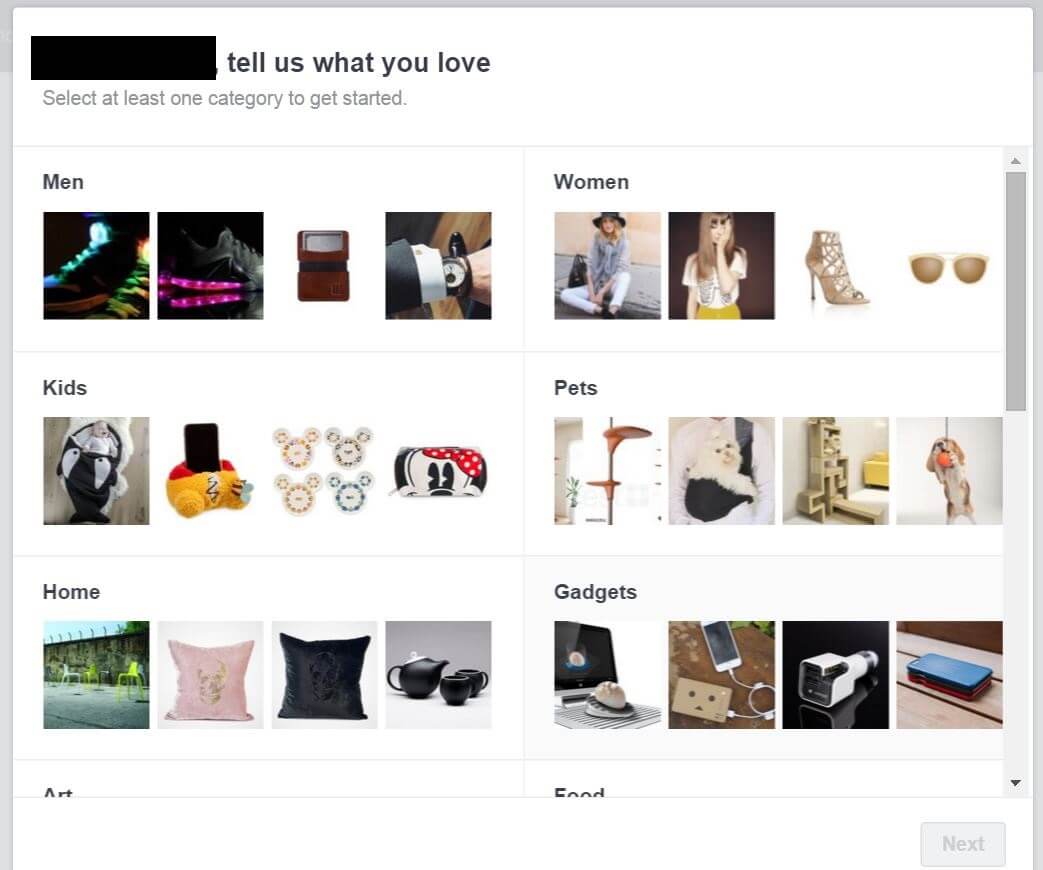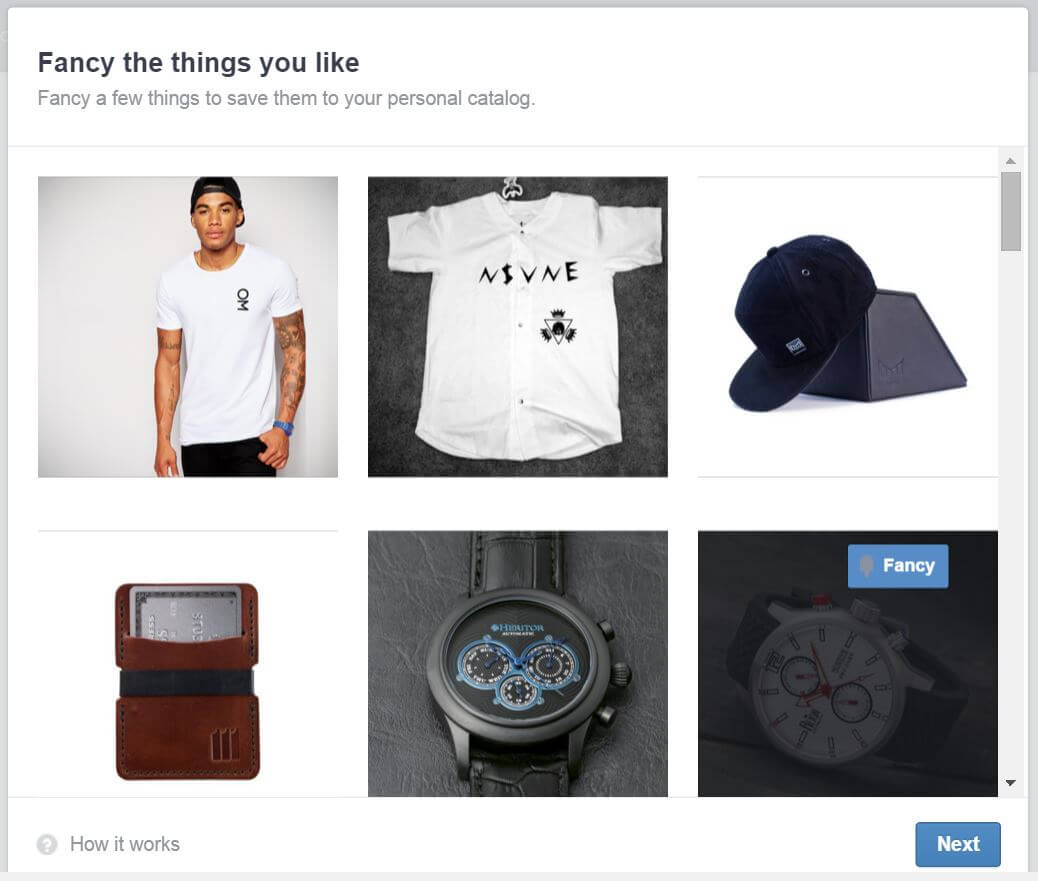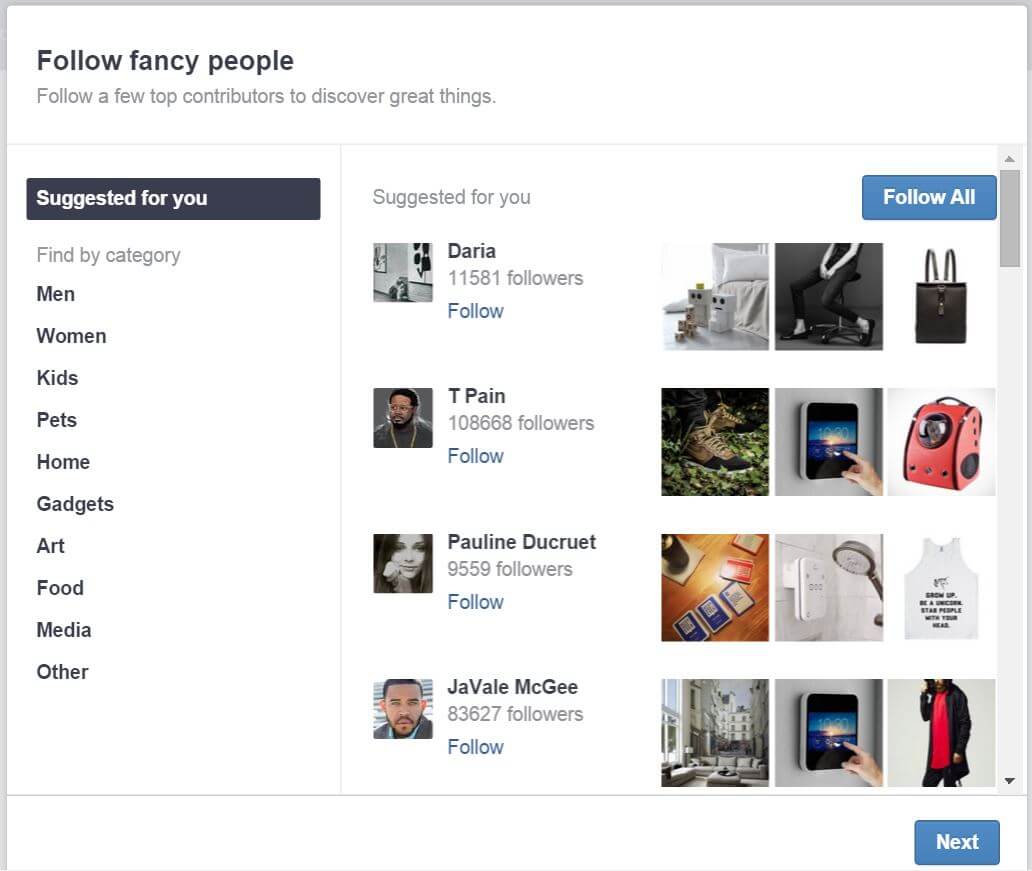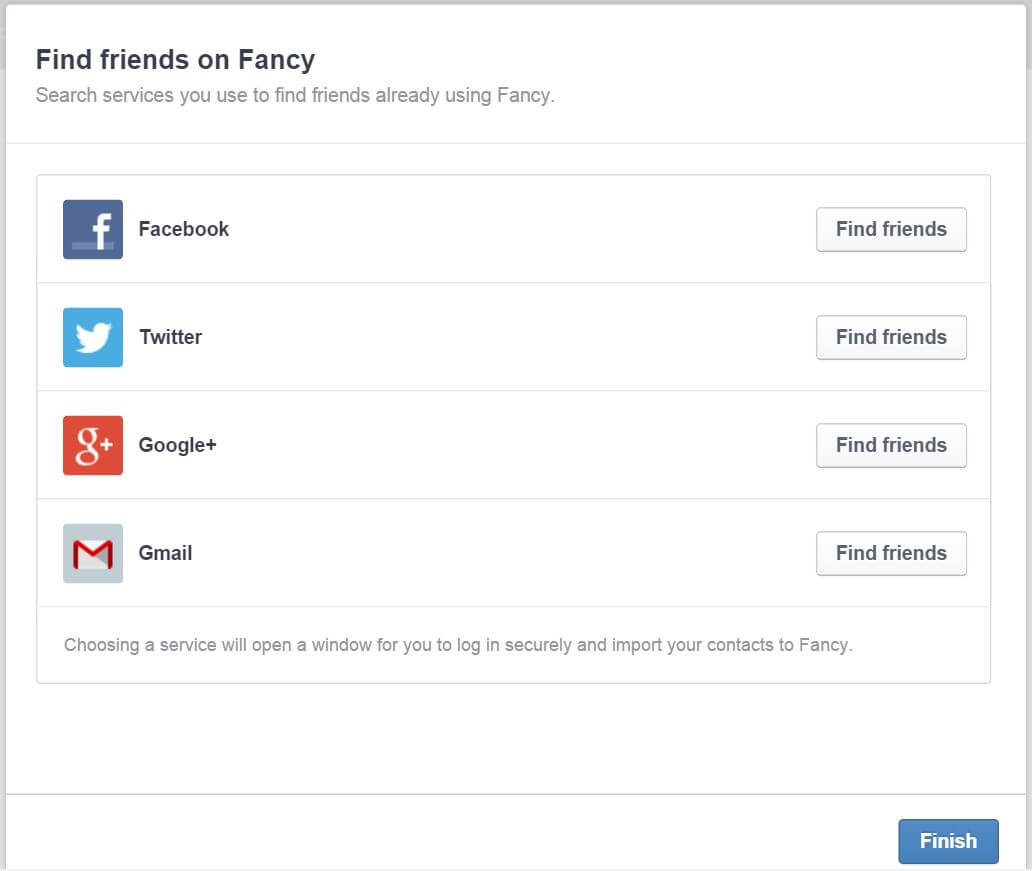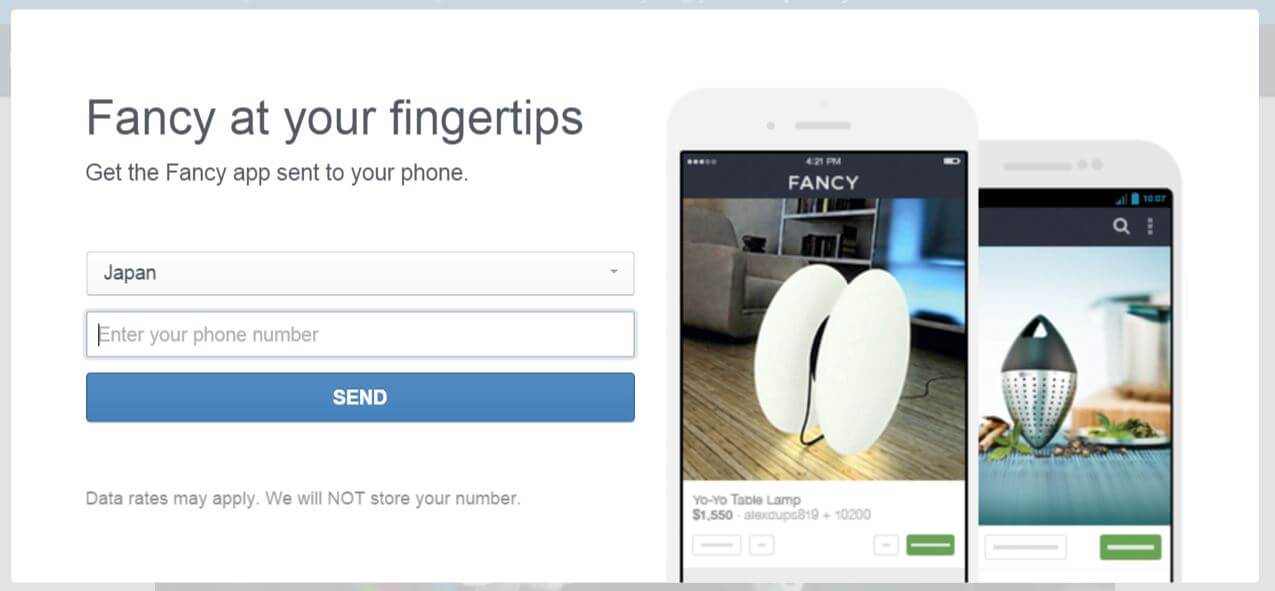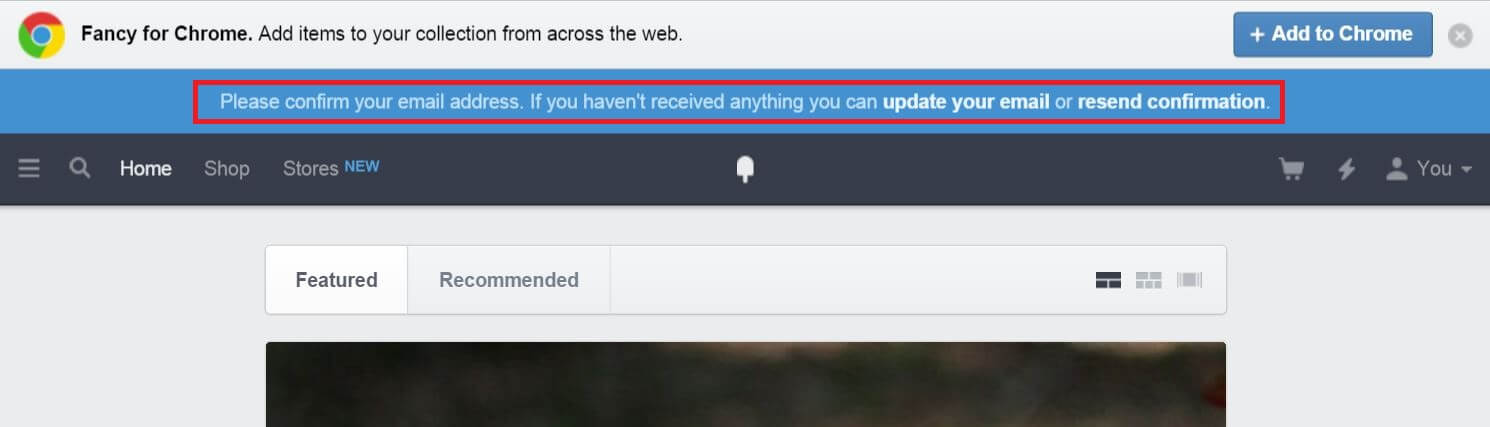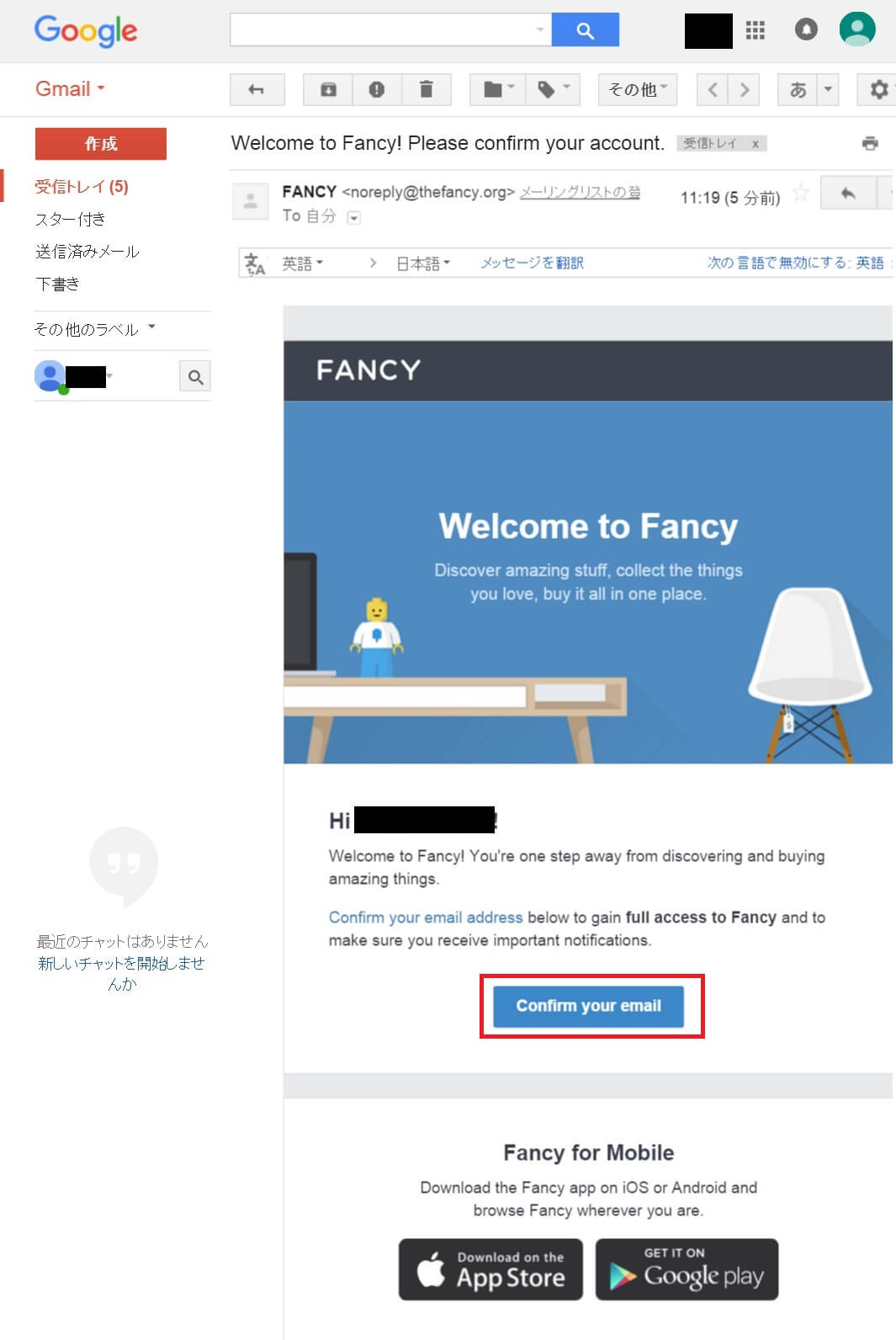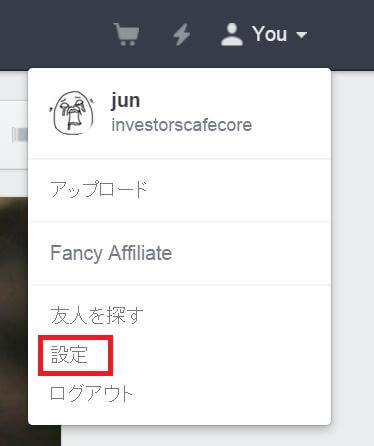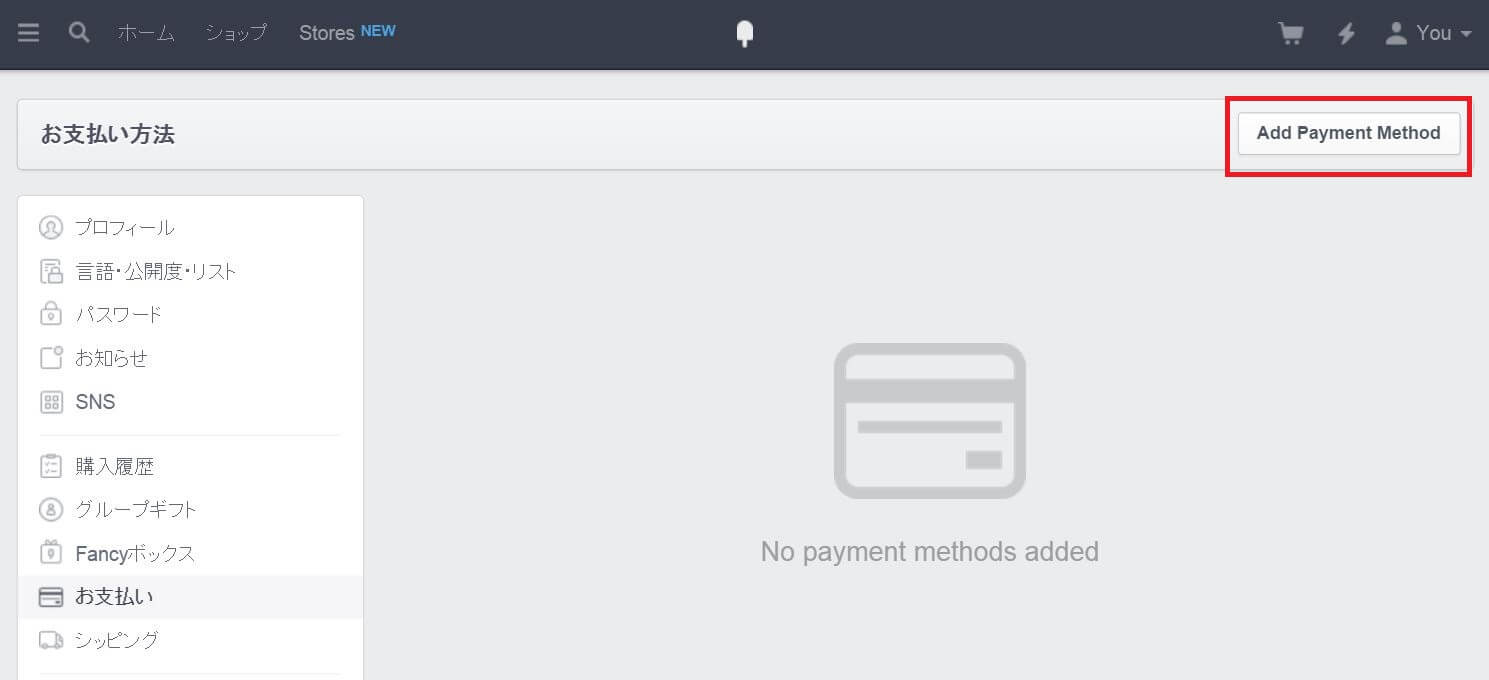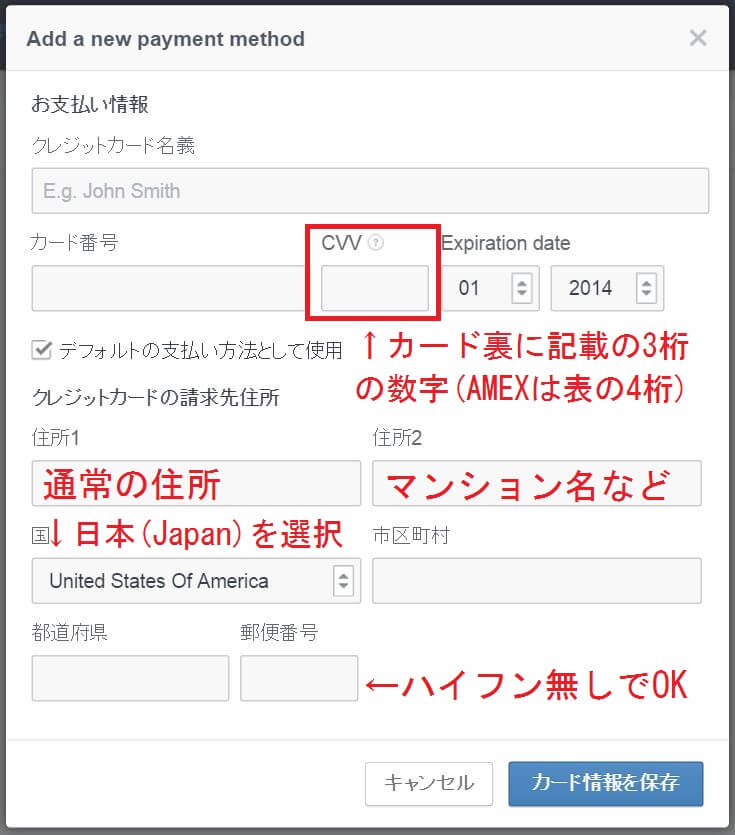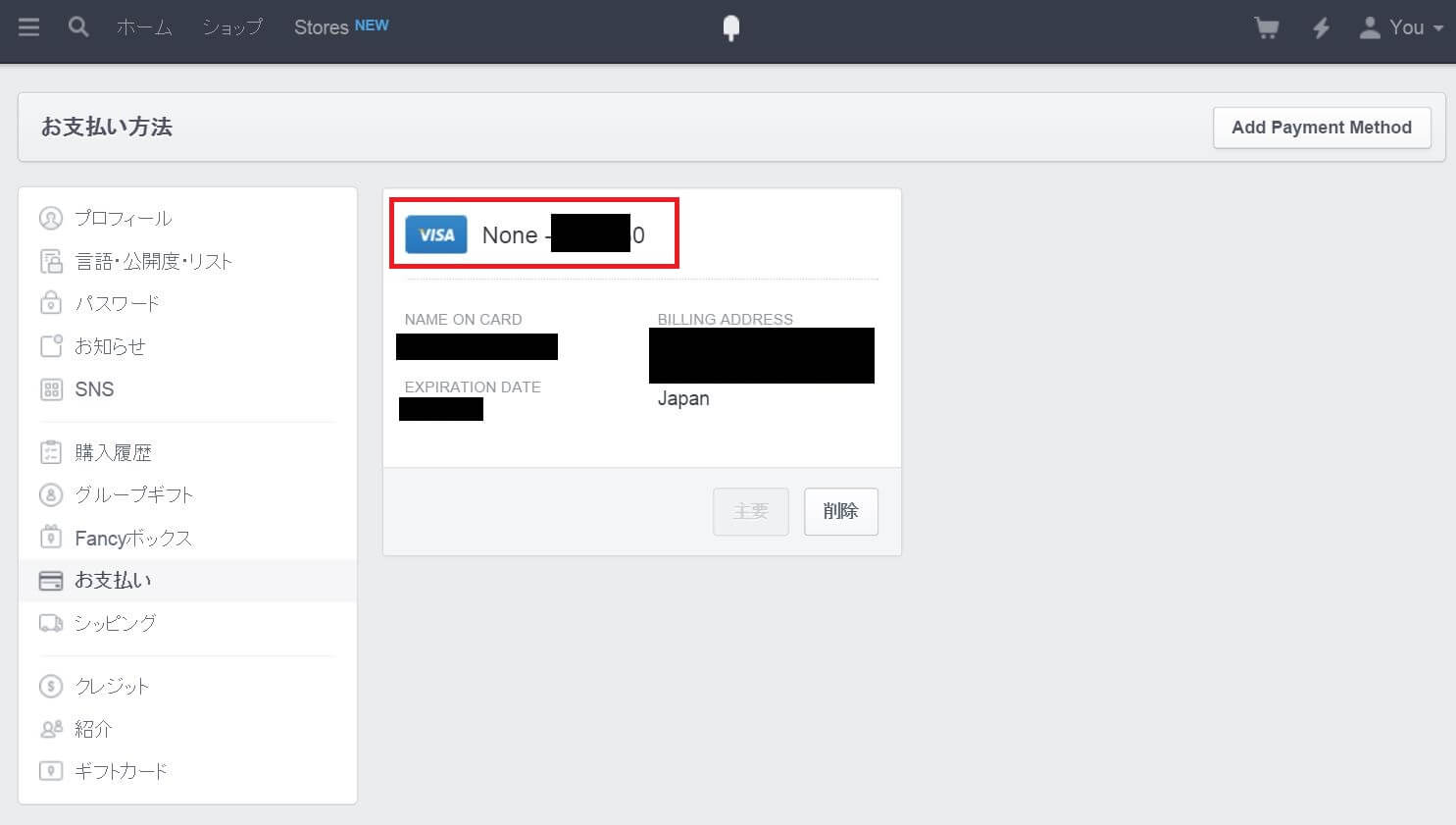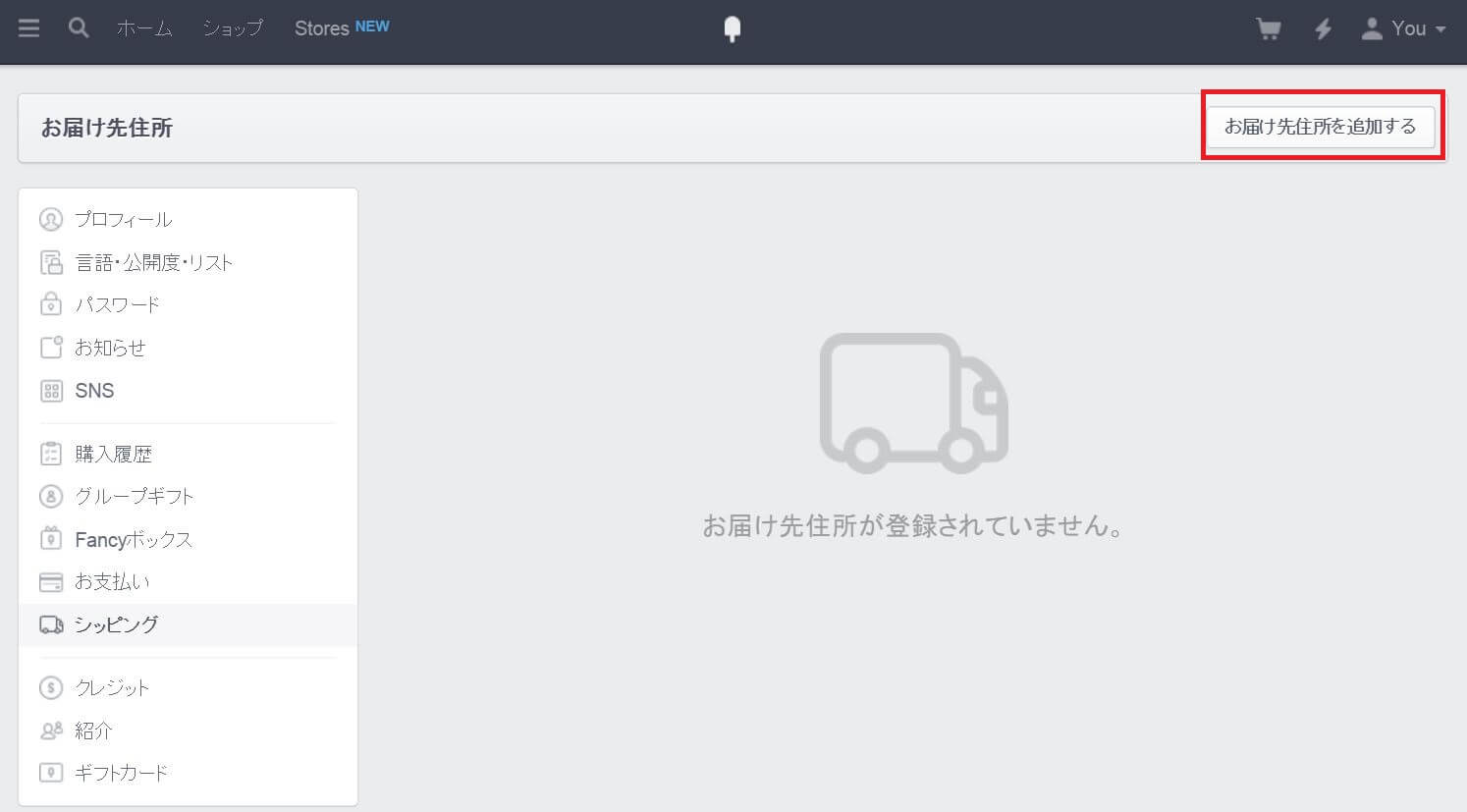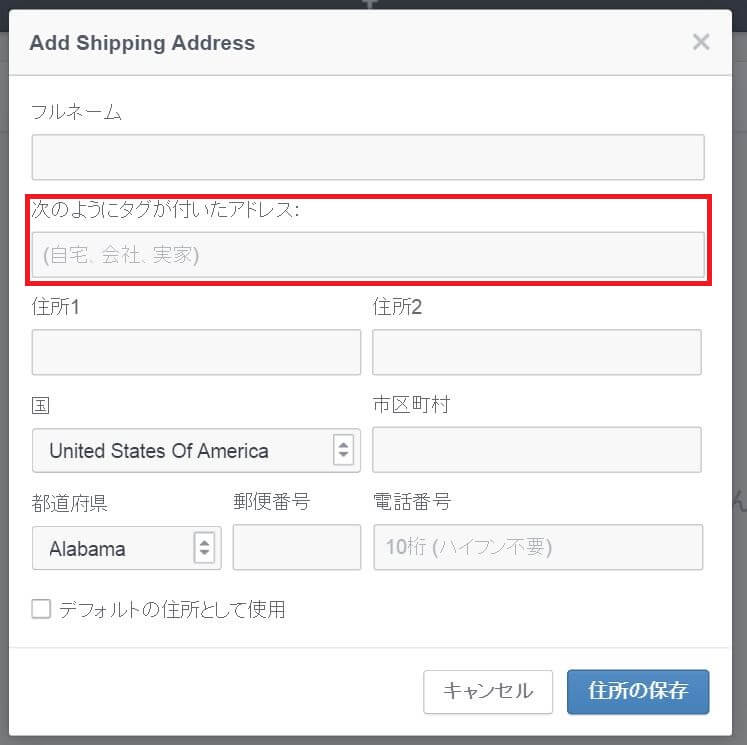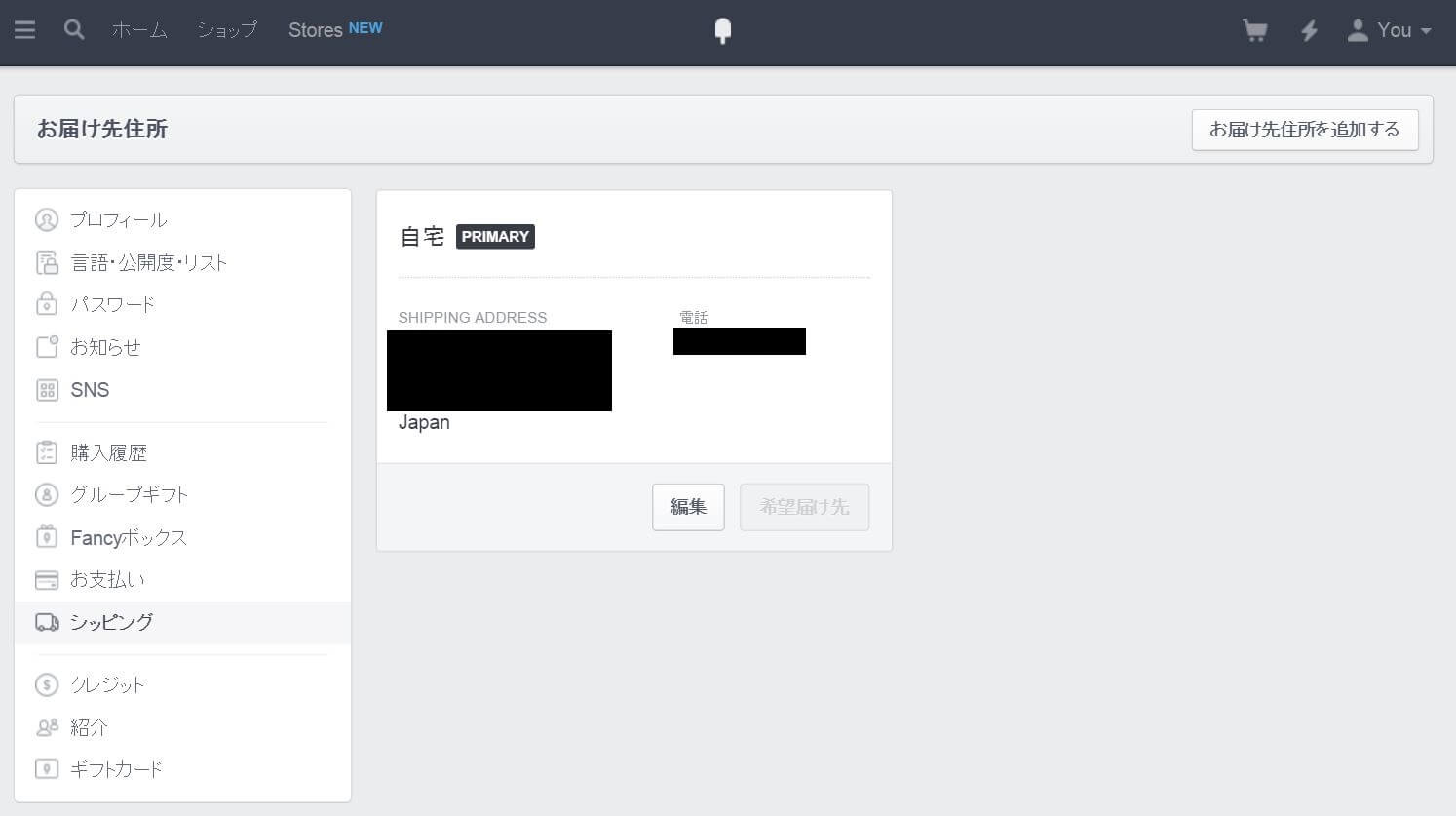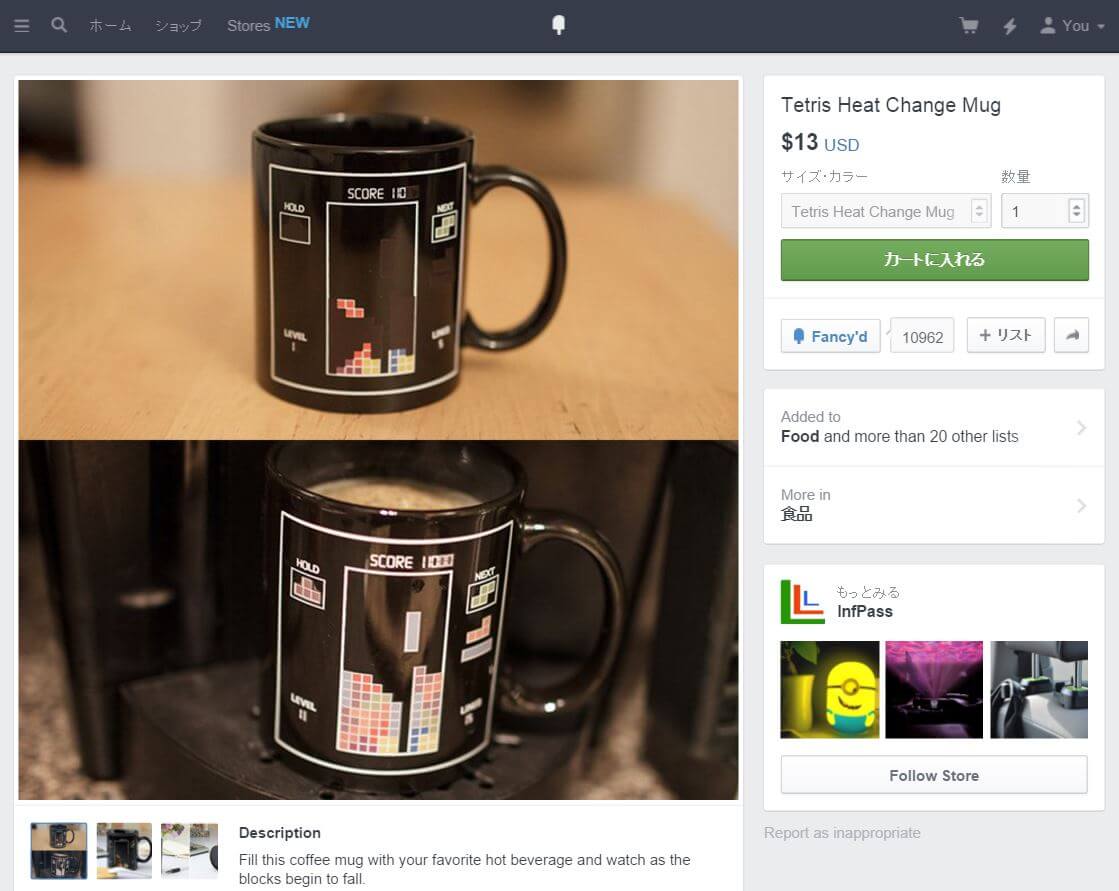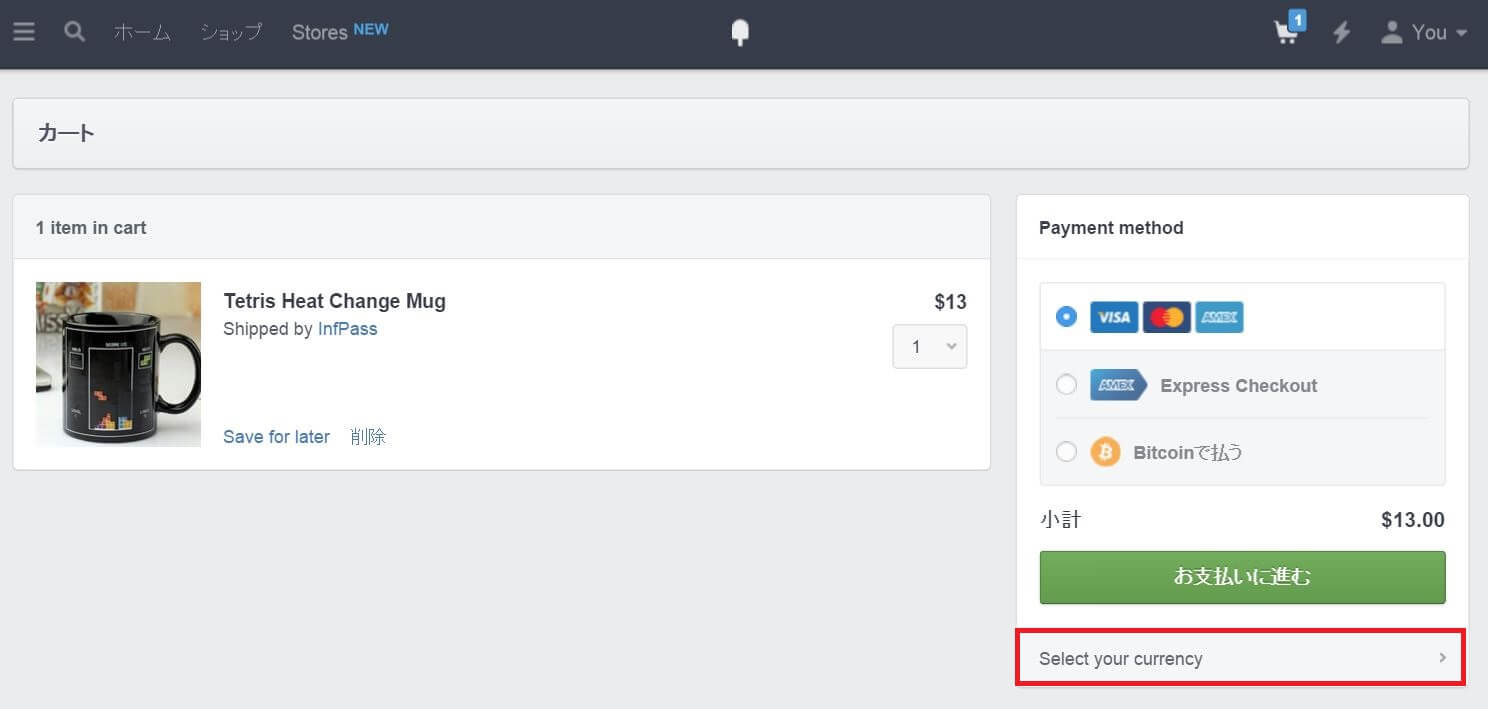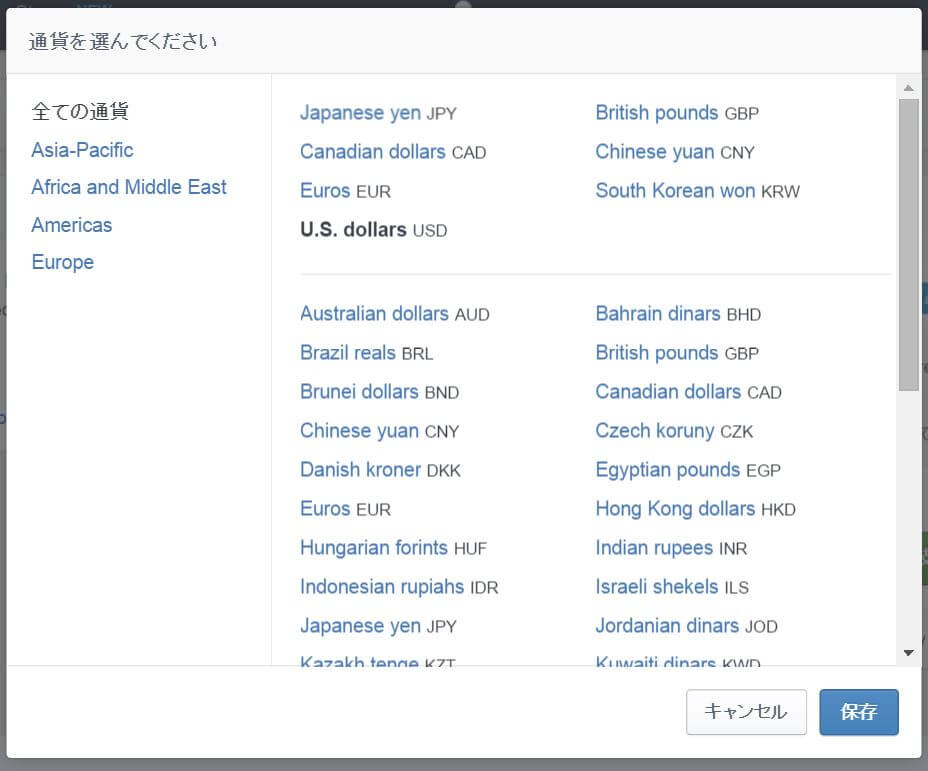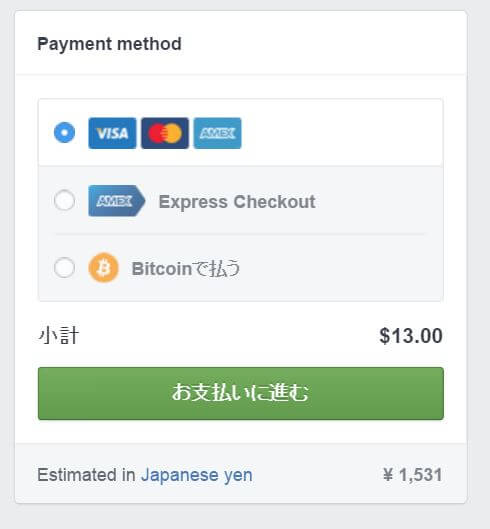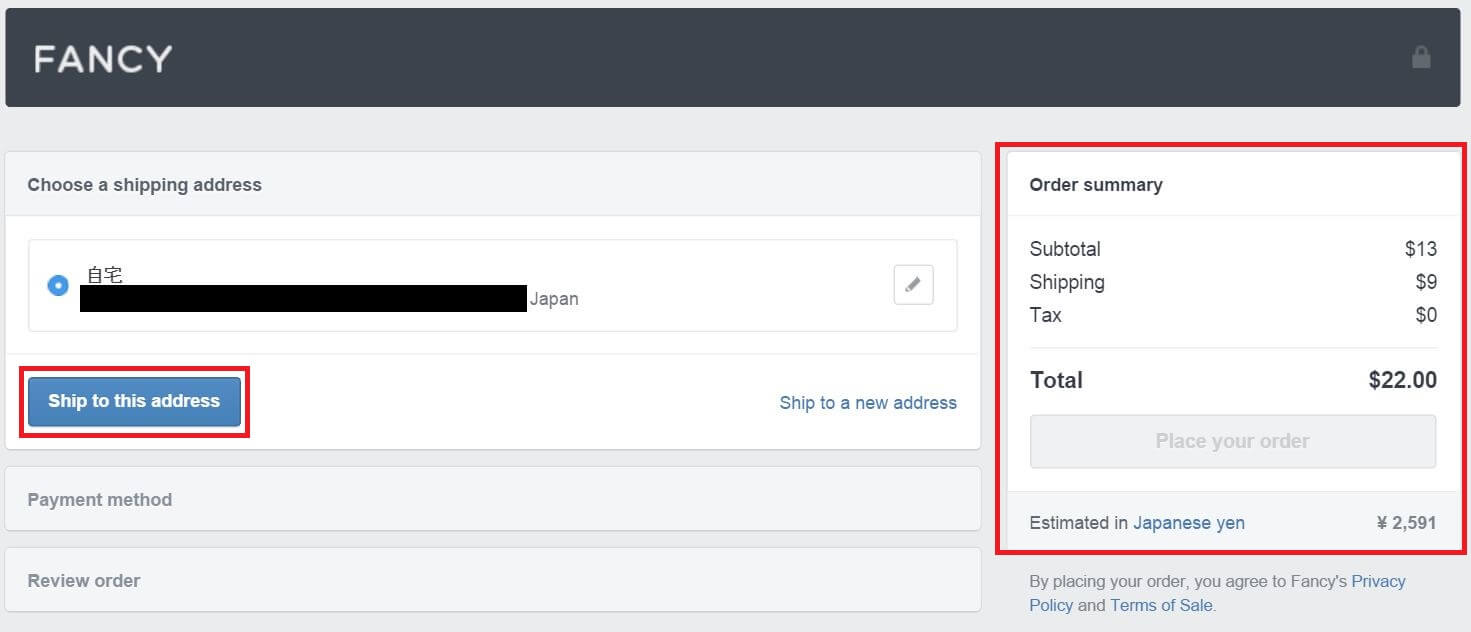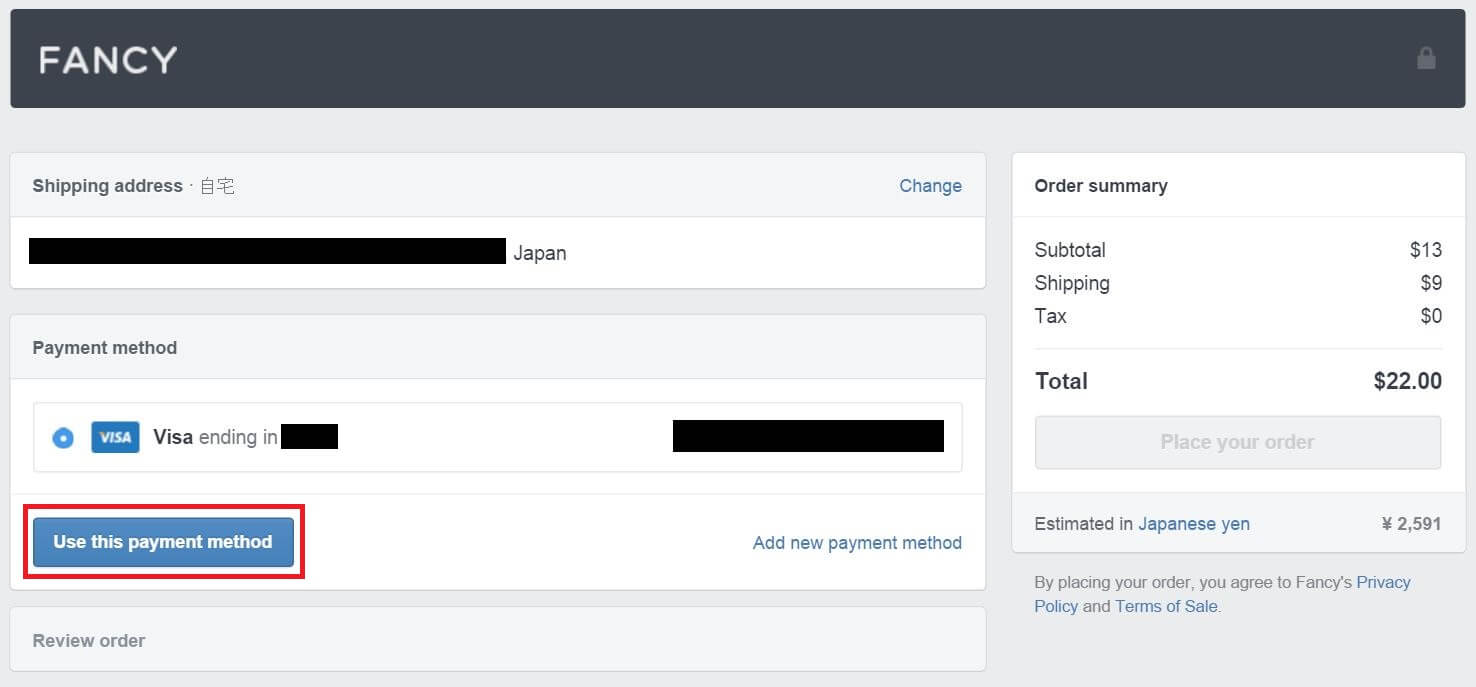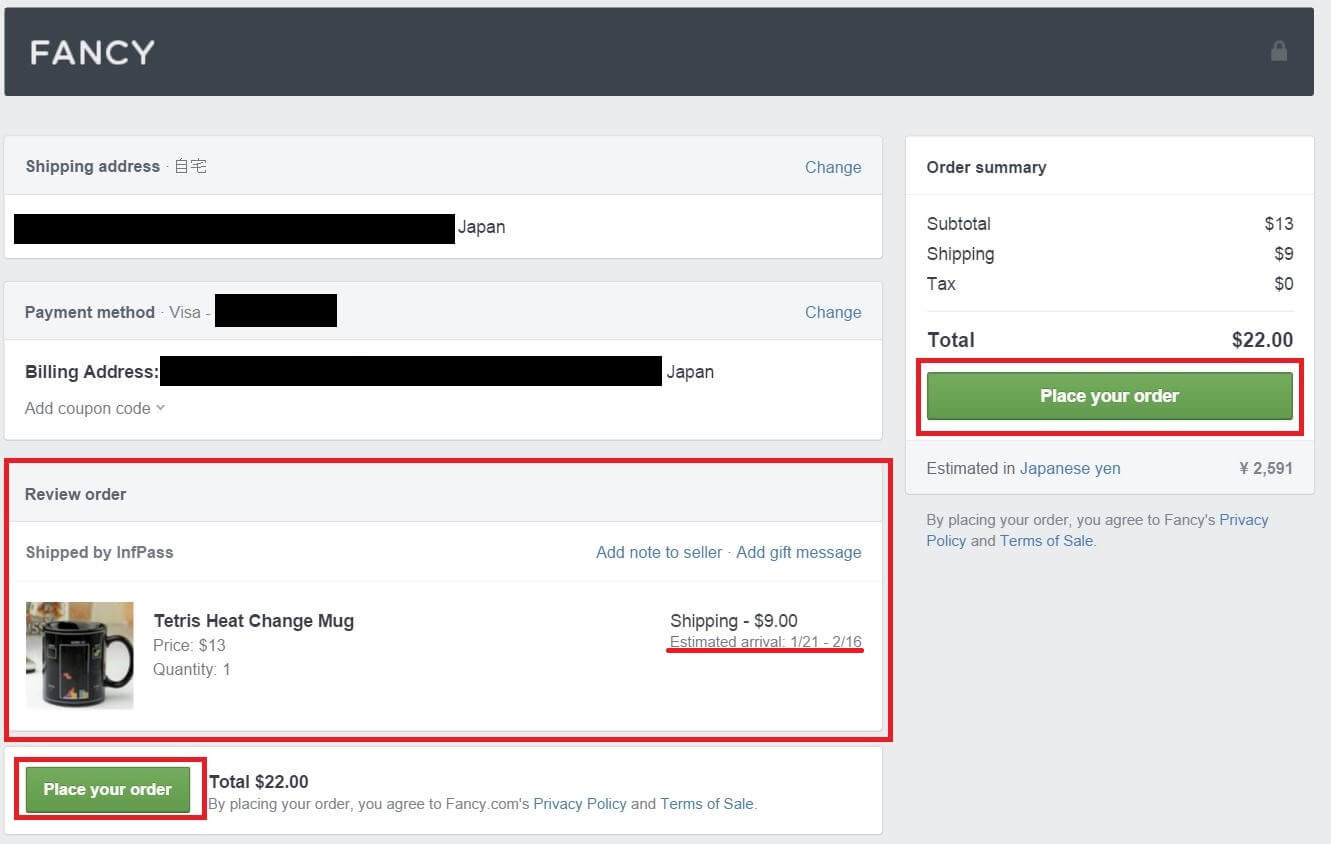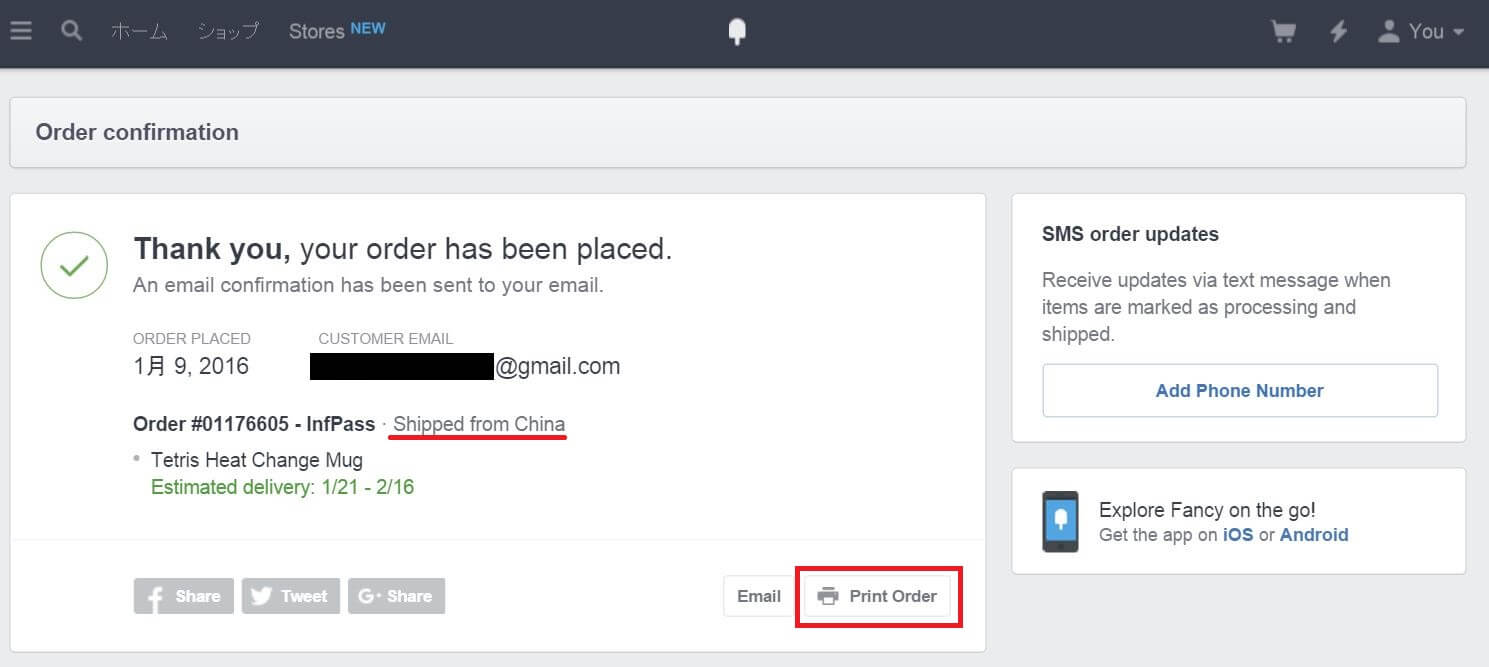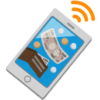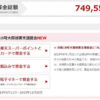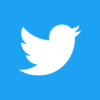FANCY(ファンシー)のアカウント作成・登録・設定方法と商品購入の流れを解説!
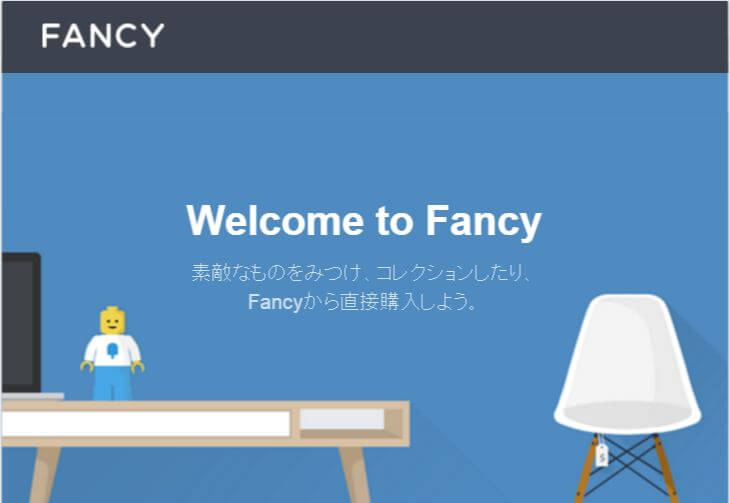
どうも!FANCY(ファンシー)を1日中眺められる@xi10jun1です。
世界中のオシャレで便利で画期的なアイテムが購入できるソーシャルコマースサイト、FANCY(ファンシー)。
今回はその使い方のうち、登録・設定方法、並びに商品の購入手順までを徹底的に解説します!
FANCY(ファンシー)とは?
冒頭でも紹介しましたが、FANCY(ファンシー)は世界中のありとあらゆる「オシャレで」「便利で」「画期的な」アイテムが購入できるソーシャルコマースサイトです。
まずはチロっとのぞいてみましょう!
https://fancy.com/
どうです?下にスクロールしていくと、ドンドンとオシャレなアイテムが出てきますよね。これらを購入できるんですよ!33か国語に対応していて、現在およそ140ヶ国以上の国から、毎日素敵なアイテムが投稿されています。
おおまかですが、使い方は簡単。
- 登録する→Fancy(ファンシー)
- アカウントを詳細に作成する
- 商品を見て、いいと思ったものにFancy(「いいね」みたいなもの)ができる
- 気に入ったら購入!
という感じです。
また、スマホアプリもあります。
- iPhoneのFancyアプリはこちら→Fancy – App Store
- AndroidのFancyアプリはこちら→Fancy – Google Play
投資家としての余談ですが、FANCYの運営元「Thing Daemon Inc.」はアメリカの企業で、現在非上場となっています。なんと、株主にはあの映画俳優ウィル・スミス氏が含まれているそうですよ!
では早速、このFANCYから商品を購入してみましょう。
FANCY(ファンシー)のアカウント作成・登録方法
まずは、FANCY(ファンシー)のアカウントを作成・登録していきましょう。
※以下画像は全てFANCY(ファンシー)から引用しています。仕様が変更になっていますので、現在とは多少画面が異なります。
トップページから新規登録を選択します。こちらから直行できます→Fancy(ファンシー)。
このような画面が出てきたら、ソーシャルアカウントまたはメールアドレスでアカウントを作成します。今回はメールアドレスで登録します。
アカウント名の入力、メールアドレスの確認、パスワードの設定、ユーザーネーム(メールアドレスの@前の英数字)の確認をしたら「Join Fancy」で先に進みます。
すると、アカウントの初期設定画面になります。
「Get Started」で先に進みます。
ここは、自分が興味ある商品のカテゴリーを選択する画面になります。男性向け、女性向け、ガジェット好きなど、お好きなジャンルをクリックして選んで「Next」で先に進みます。
すると、選んだジャンルに該当する商品が表示されます。
画像右下の薄黒い表示は、カーソルを重ね合わせたときに出るもので、ここで「FANCY」することができます。「FANCY」は、Twitterのお気に入り登録やFaceBookの「いいね」のようなもの。あとで自身のアカウントで「FANCY」した商品を確認することができます。
次は、FANCYアカウントのフォローです。こちらで、個人やお店のアカウントをフォローすることができます。余談ですが、日本人のアカウントが極端に少ないので、よろしければ僕をフォローしていただけると嬉しいです!→https://fancy.com/investorscafecore
次に進むと、友達の招待画面になります。友達を招待したいときは、こちらか、アカウント開設後の設定画面から操作を行います。
初期設定ではとりあえずアカウントの作成を優先しますので、「Finish」をクリックします。
すると、スマホにアプリを届ける案内が出てきますが、こちらは無視して構いません。あとでストアでインストールすればいいので。
アカウントの開設が完了すると、このようになります。赤枠は、FANCYのアドオンを勧めている表示です。
今回はメールアドレスで登録したので、アカウントの認証を行います。
登録したメールアドレスにこのような案内が届いていますので、「Confirm your email」をクリックしてアカウントの認証を完了させます。
基本的には、ツイッターのアカウント作成方法と同じですね。
FANCY(ファンシー)アカウント設定方法
続いて、FANCYアカウントの設定方法です。
トップ画面右上にあるメニューアイコンをクリックし、設定に進みます。
すると、アカウントの設定画面になります。プロフィールの画像などはここから設定を変更できます。今回は商品の購入が最終目標なので、その設定をしていきます。
そしたら、画面左の「お支払い」と「シッピング」を設定していきます。
FANCY(ファンシー)にクレジットカードを設定する方法
FANCYの購入には、クレジットカードが必要になります。
お支払いの画面になったら、右上の「Add Payment Method」をクリックします。
いつも通り入力すればOKですが、住所のところだけ、英語圏の入力方式になっています。
ところが。
上の画像はJCBで登録した場合の表示で、「none-」となってしまっています。これはエラーです。FANCYで使えるクレジットカードのブランドは、VISA、MasterCard、American Expressとなっており、JCBのクレジットカードは現在使えません。

通常はこちらのように、Visaという表示が出ます。このようになればOKです。
FANCY(ファンシー)に住所を設定する方法
続いて、届け先の住所登録です。
基本的な操作は、クレジットカード登録の時と同じです。画面右上の「お届け先住所を追加する」をクリックします(ここだけ何故か日本語)。
赤枠の部分は、届け先住所の種類(自宅・会社)などを入力するところです。
このようになればOKです。
FANCY(ファンシー)で商品を購入する手順
設定ができたら早速商品を購入しましょう。
トップページのタイムライン、またはメニューの虫眼鏡アイコンで好きなアイテムを検索します。検索するときなんですが、日本語よりは英語を入力したほうが引っかかりやすいかと思います。
今回購入するのは、こちらのマグカップです。お湯を入れると、テトリスのプレイ画面が浮き出てくる、男の子が好きなやつです。
そしたら、画面右側の「カートに入れる」で商品をカートに入れます。
すると決済の確認画面になりますので、画面右側の「Payment method」の項目から支払方法を選択します。ここで一旦、その「Payment method」の下の赤枠部分、「Select your currency」と書かれている部分をクリックします。
すると、自国通貨で商品の値段を表示させるための選択項目が出てきます。日本なので、「Japanese yen JPY」を選択して保存します。
するとこのように、ドルを円換算したときの値段が表示されます。計算すると、この時点でのレートは1ドルが約117.769円。ほぼ現在のレートで計算されていますね。以降もこの設定は保存されます。
それを確認したら、「お支払いに進む」で決済画面に進みます。
決済画面の操作方法
ここからは、届け先住所の確認、支払い方法(クレジットカード)の確認、商品の確認の3つが主な流れになります。
はじめに、画面右側の料金を確認します。Shippingに$9とありますが、こちらは配送料ですね。その下に商品の値段と合わせた、最終的な値段(Total)と日本円に換算した料金が表示されています。
なかなかのお値段・・・。
まずは届け先住所の確認。黒塗りの部分に設定で登録した住所が出ていますので、間違いがないか確認します。表記が英語圏の基準なので、よく確認してください。
できたら「Ship to this adrerss」で決定します。
続いて、支払い方法(クレジットカード)の確認です。こちらも、表示されているクレジットカードの番号(下4桁のみ)を確認します。
できたら「Use this payment method」をクリックします。
最後に、購入する商品の確認です。
画面の赤線、少し見えにくいですが、Estimated arrival 1/21-2/16となっています。こちらは商品のおよその到着予定日となっています。
それを確認したら、「Place your order」で最終的な決済を行います。
このようになれば購入完了です。どうやら中国から届くようですね。画面赤枠の「Print Order」で領収書を印刷できます。
実際の商品はこちら
実際に届いた商品がこちら。
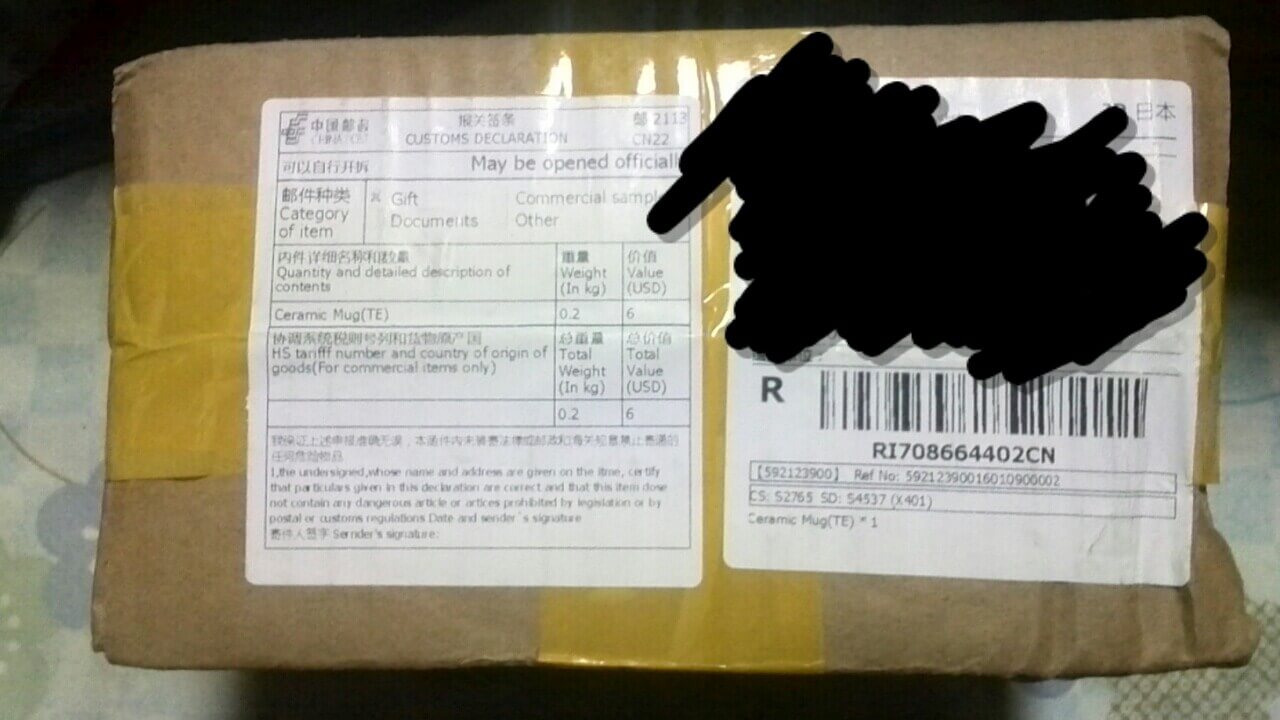
中国から届いたんですが、箱がちょっと潰れてます。

箱がこんな感じ。
「TOY BRICKS COLOR CHANGING MAG」というのは、「レンガ(テトリス)の色が変わるマグカップ」みたいな訳でしょうか?

思ったより大きいですよ!

殺菌がてら早速お湯を投入!ちょっと暗くて申し訳ないのですが、絵が浮かんできました!
いいねぇ。
FANCY(ファンシー)の注意点
FANCY(ファンシー)を使うにあたり、以下のような点にご注意ください。
- 使えるクレジットカードのブランドはVISA、MasterCard、American Expressとなっています。JCBのブランドは現在使えません。
- FANCYではクレジットカードの他、ビットコイン、Apple Pay、Google Walletを介したお支払いが可能です。しかし、この記事を書いている段階では、Apple Pay、Google Walletは日本ではサービスが使えないので支払方式としては使えません。
- ガジェットなどの電子機器は、規格に注意しましょう。電圧など日本の規格に対応していない可能性がありますので、旅行用変圧機などが必要になるかもしれません。
- 洋服やシューズなどはサイズをよく確認しましょう。
- 海外製品を購入した際、説明書は英語のはずなので、多少英語力が必要かもしれません。
- 返品ができない商品もいくつかありますので、商品の説明画面をよく読み込んでから購入しましょう。
まとめ:FANCY(ファンシー)で買えるのは世界標準のオシャレな生活!
海外から製品を買うということで、少し手が出しにくいサービスかもしれません。
でもFANCY(ファンシー)が、オシャレな生活を演出してくれるのは間違いありません。なんたって、世界中からアイテムが購入できるサービスですもん!
既にクレジットカード(VISA、MasterCard、American Express)をお持ちの方、もしくはビットコインをお持ちの方は、さっそくオシャレアイテムを手に入れて生活を劇的ビフォーアフターしちゃいましょう!
Fancy(ファンシー)のアカウント作成は下記へ
https://fancy.com/?lang=ja
ビットコインでの購入方法はこちら。
https://ytrsdijun.com/archives/7271
もしクレジットカードをお持ちでない方、もしくはブランドがJCBしかお持ちでない方。年会費無料・作りやすさ・ポイントが貯まりやすくて使いやすいカードに絞って3つ選びましたので、この機会に作成してFANCYで使ってみてください。
- 購入で楽天スーパーポイントを貯めるなら→楽天カード
へ
- 購入でTポイントを貯めるなら→Yahoo! JAPANカード
へ
- 購入でリクルートポイント(Pontaポイントへ交換可)を貯めるなら→リクルートカード
へ
※2018年2月追記:2018年2月28日15時からYahoo! JAPANカードによるnanacoチャージのポイント還元率が0.5%に変更となります。同時にVisa、Mastercardブランドで「nanacoクレジットチャージ」をご利用可能になります。詳しくは公式ページ(上記)でご確認ください。
~注目:M&Aマッチングサービス~
現在、景況感の悪化に伴い、M&Aマッチングサービスで事業やサービス、メディアを売却する動きが出ています。下記記事に詳細をまとめましたので、資金繰りの案としてご検討ください。
→[2020年最新版]事業や資産の売却(資金繰り)に使えるM&A(事業継承)マッチングサービスまとめ
スポンサーリンク